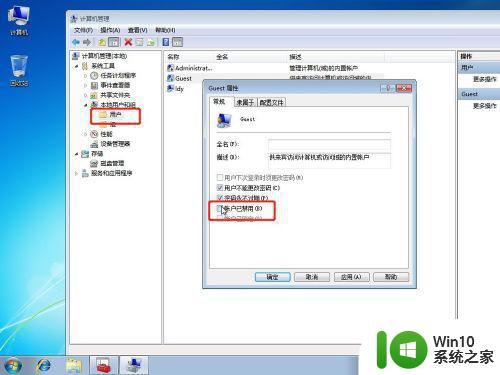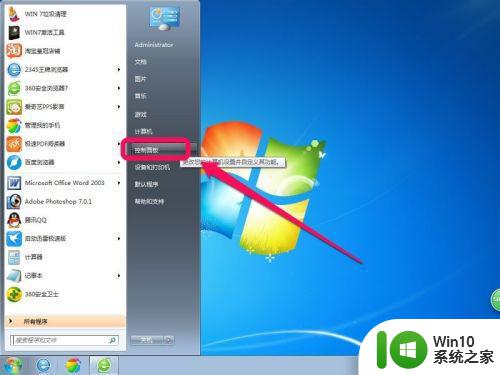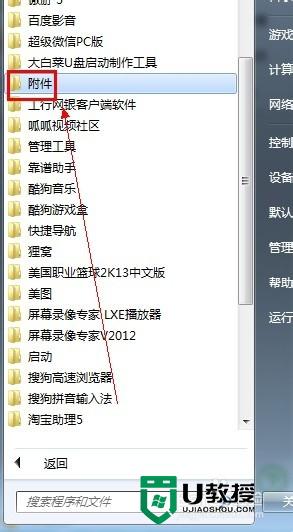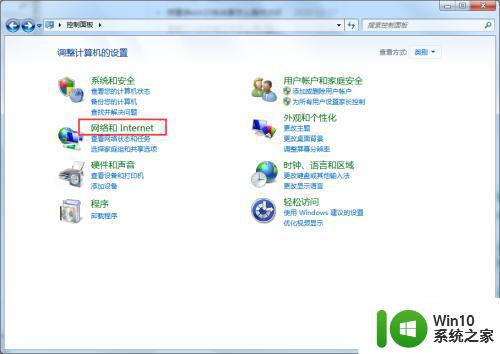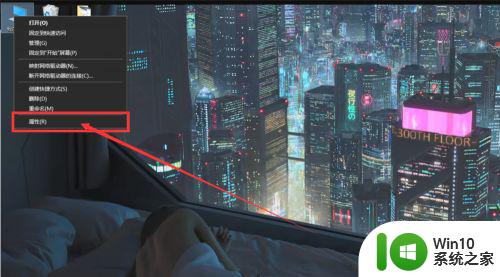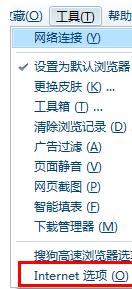w7系统设置http代理的方法 Windows 7系统怎么设置http代理
更新时间:2024-03-14 17:47:42作者:yang
在Windows 7系统中,设置http代理是一种常用的网络配置方法,可以帮助用户实现网络连接的代理服务,通过简单的操作,用户可以在系统设置中找到网络和Internet选项,然后进入代理设置页面,填写代理服务器的地址和端口号即可完成设置。这样一来用户就可以通过代理服务器访问互联网,实现网络安全和隐私保护的目的。
Windows 7系统怎么设置http代理:
首先打开Win7浏览器

右上角点工具(u盘装w7系统)
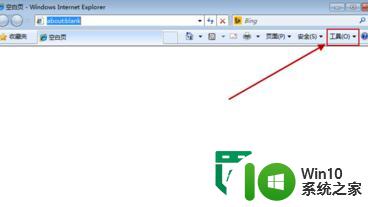
Internet选项
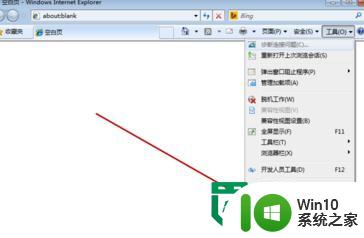
切换到连接
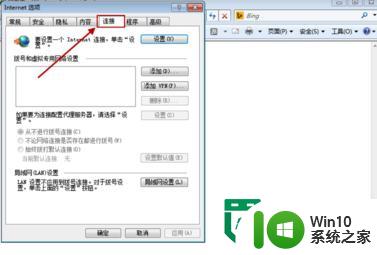
点击局域网设置
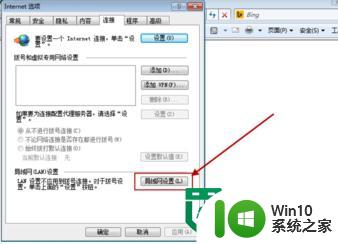
勾选为lan
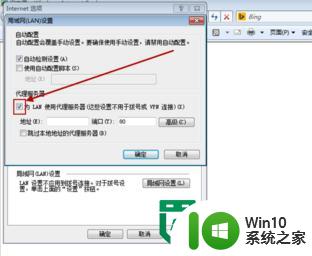
在地址 输入IP地址 66.35.68.145为例子
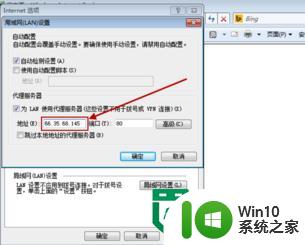
接着输入IP端口7808为例
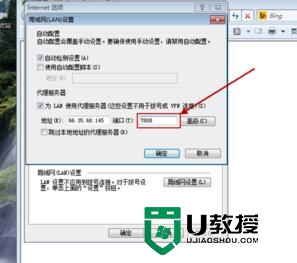
然后确定
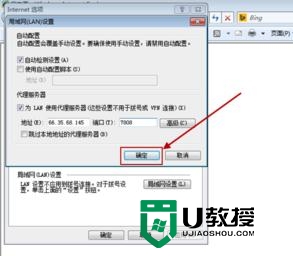
再确定
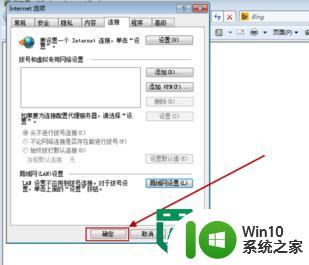
打开百度地址
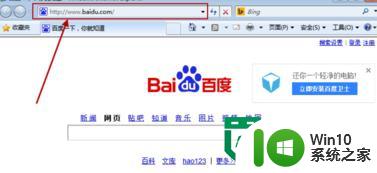
输入IP
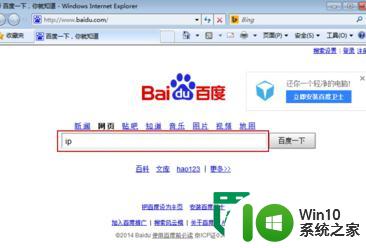
这里提示本机IP 66.35.68.145就是我们刚刚设置的IP地址,呵呵 看到这里你应该会了吧
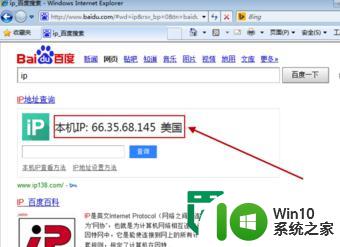
以上就是w7系统设置http代理的方法的全部内容,有需要的用户就可以根据小编的步骤进行操作了,希望能够对大家有所帮助。